VST Bass Amp
VST Bass Amp ist eine Simulation eines Bassverstärkers. Er bietet eine Auswahl an Verstärkern und Lautsprecherboxen, die sich mit Stompbox-Effekten kombinieren lassen.
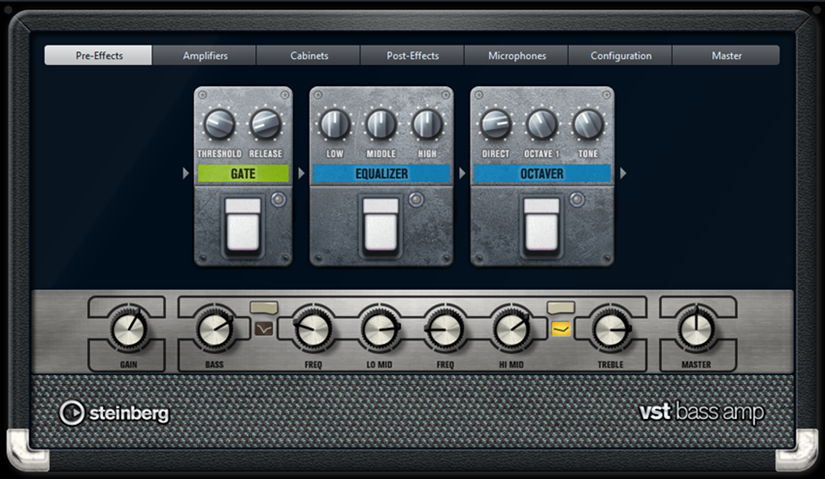
Oben im PlugIn-Fenster öffnen die folgenden Schalter verschiedene Seiten im Anzeigebereich des PlugIn-Fensters: Pre-Effects, Amplifiers, Cabinets, Post-Effects, Microphones, Configuration und Master.
Diese Schalter sind entsprechend der Position der dazugehörigen Elemente in der Signalkette angeordnet.
Unter dem Anzeigebereich wird der ausgewählte Bassverstärker angezeigt. Die Farbe und Textur des Bereichs unterhalb des Bassverstärkers zeigt an, welche Lautsprecherbox ausgewählt ist.
Vor- und nachgeschaltete Effekte (Pre/Post-Effects)
Auf den Seiten Pre-Effects und Post-Effects können Sie bis zu sechs Basseffekte auswählen. Auf beiden Seiten stehen Ihnen dieselben Effekte zur Verfügung, diese werden lediglich an einer anderen Position in die Signalkette eingefügt (vor bzw. nach dem Bassverstärker). Jeder Effekt kann pro Seite nur einmal verwendet werden.
Jeder Effekt verfügt über einen Ein-/Aus-Schalter, der ähnlich wie bei Stompbox-Effekten gestaltet ist, sowie über individuelle Parameter.
- Wah Wah
-
Pedal – Steuert das Filterverhalten.
- Envelope Filter
-
Range – Bestimmt den Frequenzbereich.
Q-Factor – Stellt die Intensität des Hüllkurvenfilter-Effekts ein.
Sensitivity – Bestimmt, wie empfindlich der Effekt auf den Instrumentenpegel reagiert.
Attack – Bestimmt, wie schnell der Effekt auf das Eingangssignal reagiert.
Mix – Stellt das Pegelverhältnis zwischen dem Originalsignal (Dry) und dem Effektsignal (Wet) ein.
Type – Stellt den Filtertyp ein.
Release – Bestimmt, wie schnell der Effekt wieder ausgeblendet wird, nachdem das Eingangssignal verklungen ist.
- Volume
-
Pedal – Steuert den Signalpegel, der durch den Effekt geleitet wird.
- Compressor
-
Intensity – Stellt die Stärke der Kompression des Eingangssignals ein.
- Compressor MB
-
Lo Intensity – Stellt den Kompressoreffekt für das Tiefen-Frequenzband ein. Aktivieren/Deaktivieren Sie den Auto Makeup Mode (Automatische Aufholverstärkung), indem Sie auf die LED oben rechts vom Regler klicken.
Hi Intensity – Stellt den Kompressoreffekt für das Höhen-Frequenzband ein. Aktivieren/Deaktivieren Sie den Auto Makeup Mode (Automatische Aufholverstärkung), indem Sie auf die LED oben rechts vom Regler klicken.
Crossover – Bestimmt die Übergangsfrequenz zwischen dem Tiefen- und Höhen-Frequenzband.
Output – Bestimmt den Ausgangspegel.
- Limiter
-
Threshold – Legt den maximalen Ausgangspegel fest. Signalpegel oberhalb des festgelegten Schwellenwerts werden abgeschnitten.
Release – Legt fest, wie lange es dauert, bis die Verstärkung wieder ihren Originalpegel erreicht.
- Maximizer
-
Amount – Bestimmt die Signallautstärke.
- Chorus
-
Rate – Stellt die Frequenz ein. Sie können diesen Parameter zum Projekttempo synchronisieren.
Width – Bestimmt die Breite des Chorus-Effekts. Höhere Einstellungen erzielen einen ausgeprägteren Effekt.
Tone – Hiermit können Sie die tiefen Frequenzen regeln.
Mix – Stellt das Pegelverhältnis zwischen dem Originalsignal (Dry) und dem Effektsignal (Wet) ein.
- Phaser
-
Rate – Stellt die Frequenz ein. Sie können diesen Parameter zum Projekttempo synchronisieren.
Width – Bestimmt die Breite des Modulationseffekts zwischen tiefen und hohen Frequenzen.
Tone – Hiermit können Sie die tiefen Frequenzen regeln.
Mix – Stellt das Pegelverhältnis zwischen dem Originalsignal (Dry) und dem Effektsignal (Wet) ein.
- Flanger
-
Rate – Stellt die Frequenz ein. Sie können diesen Parameter zum Projekttempo synchronisieren.
Feedback – Bestimmt den Klangcharakter des Flanger-Effekts. Höhere Werte klingen metallischer.
Tone – Hiermit können Sie die tiefen Frequenzen regeln.
Mix – Stellt das Pegelverhältnis zwischen dem Originalsignal (Dry) und dem Effektsignal (Wet) ein.
- DI Driver
-
Level – Bestimmt den Ausgangspegel.
Blend – Blendet zwischen normalem und Röhrenemulationsschaltkreis über. Wenn Blend auf 0 eingestellt ist, sind Drive und Presence nicht aktiv.
Bass – Hebt tiefe Frequenzen an oder senkt sie ab.
Treble – Hebt hohe Frequenzen an oder senkt sie ab.
Presence – Hebt Obertöne und Attack-Werte an oder senkt sie ab.
Drive – Stellt Verstärkung und Übersteuerung ein.
- Enhancer
-
Enhance – Simuliert den klassischen Enhancer-Effekt.
Tone – Hiermit können Sie die tiefen Frequenzen regeln.
- Octaver
-
Direct – Stellt den Pegel des Originalsignals ein. Bei einem Wert von 0 sind nur die erzeugten Stimmen zu hören, während bei höheren Werten mehr Originalsignal beigemischt wird.
- Delay
-
Delay – Bestimmt die Verzögerungszeit in Millisekunden. Sie können diesen Parameter zum Projekttempo synchronisieren.
- Tape Ducking Delay
-
Delay – Der Delay-Parameter bestimmt die Verzögerungszeit in Millisekunden.
- Overdrive
-
Drive – Overdrive erzeugt einen röhrenverstärkerartigen Overdrive-Effekt. Je höher dieser Wert, desto mehr Obertöne werden dem Ausgangssignal des Effekts hinzugefügt.
- Magneto II
-
Drive – Steuert den Grad der Bandsättigung.
Low/High – Mit diesen Parametern können Sie den Frequenzbereich des Spektralbandes einstellen, auf das der Bandsättigungseffekt angewendet wird.
HF-Adjust – Mit diesem Parameter steuern Sie den Anteil der hohen Frequenzen im Effektsignal.
- Gate
-
Threshold – Bestimmt den Pegel, bei dem das Gate geöffnet wird. Bei einem Signalpegel oberhalb des festgelegten Schwellenwerts wird das Gate geöffnet, bei Signalpegeln unterhalb wird es geschlossen.
- Equalizer
-
Low – Verändert den Pegel des niederfrequenten Anteils des eingehenden Signals.
- Graphischer EQ
-
Display – Besteht aus 8 Schiebereglern, die den Pegel der einzelnen Frequenzbänder einstellen. Hiermit können Sie Frequenzkurven einzeichnen, indem Sie mit der Maus klicken und ziehen.
- Reverb
-
Type – Ein Faltungshall. Mit diesem Parameter können Sie zwischen den unterschiedlichen Hallarten wechseln: Studio, Hall, Plate und Room.
Sync
Einige der Parameter können zum Projekttempo synchronisiert werden.
Die Namen dieser Parameter sind unterstrichen. Klicken Sie auf den dazugehörigen Drehregler, um die Temposynchronisation ein- oder auszuschalten. Eine LED oben rechts neben dem Drehregler zeigt an, dass der Sync-Modus aktiviert ist. Sie können dann im Einblendmenü über dem Schalter einen Notenwert für die Temposynchronisation auswählen.

Effekte anwenden
-
Um einen neuen Effekt hinzuzufügen, bewegen Sie die Maus über eine leere Effekt-Schnittstelle oder über einen der Pfeile vor oder hinter einem Effekt und klicken Sie auf den Plusschalter (+).
-
Um einen Effekt aus einer Effekt-Schnittstelle zu entfernen, klicken Sie auf den Effektnamen und wählen Sie im Einblendmenü None.
-
Um die Reihenfolge der Effekte in der Signalkette zu ändern, klicken Sie auf einen Effekt und ziehen Sie ihn an eine andere Position.
-
Um einen Effekt zu aktivieren oder deaktivieren, klicken Sie auf den Pedalschalter unter dem Effektnamen. Wenn ein Effekt aktiviert ist, leuchtet die LED neben dem Pedalschalter.
-
Vor- und nachgeschaltete Effekte können je nach Spurkonfiguration mono oder stereo sein.
-
Mit Hilfe der Quick Controls können Sie die Effekte von VST Bass Amp über ein externes MIDI-Gerät, z. B. einen Fußschalter, steuern. Weitere Informationen zu Quick Controls finden Sie im »Benutzerhandbuch«.
Amplifiers
Die Verstärker auf der Amplifiers-Seite wurden nach dem Vorbild echter Verstärker konzipiert. Jeder Verstärker verfügt über die typischen Einstellungen für Bassaufnahmen, wie Gain, Equalizer und Master Volume. Die Sound-Parameter (Bass, Low Mid, High Mid und Treble) haben entscheidenden Einfluss auf den Gesamtcharakter und den Sound des entsprechenden Verstärkers. Shape 1 und Shape 2 bieten vordefinierte Klangformen.
- ValveAmp300
-
Ein berühmter Röhrenverstärker aus den 70er Jahren, nützlich für Rock-Stilarten.
- Greyhound
-
Ein Verstärker der für sein typisches Knurren bekannt ist, einsetzbar für viele Stilarten.
- GreenT
-
Ein klassischer Verstärker aus den 80er Jahren, nützlich für Funk- und Rock-Stilarten.
- Paradise
-
Ein Verstärker aus den 90er Jahren, mit einem HiFi-artigen, klaren Ton, der für verschiedene Stilarten geeignet ist.
- Tweed
-
Ein klassischer Verstärker aus den 50er Jahren, mit charakteristischem hellen Ton. Ursprünglich für Bassisten entwickelt, wird er auch von vielen Gitarristen gespielt.
- iTech
-
Ein moderner Verstärker mit einem universellen Sound.
Die verschiedenen Amps merken sich beim Umschalten zwischen den Modellen die jeweiligen Einstellungen; sie gehen jedoch verloren, wenn Sie VST Bass Amp schließen. Wenn Sie dieselben Einstellungen auch nach erneutem Laden des PlugIns verwenden möchten, müssen Sie ein Preset erstellen.
Verstärker auswählen und deaktivieren
Um den Verstärker zu wechseln, klicken Sie auf der Amplifiers-Seite auf das gewünschte Modell. Wählen Sie No Amplifier, wenn Sie nur die Lautsprecherboxen und Effekte verwenden möchten.
Zum Umschalten zwischen den Verstärkern verwenden Sie das Mausrad, während sich der Mauszeiger über dem Bedienfeld des Verstärkers befindet.
Cabinets
Die Lautsprecherboxen auf der Seite Cabinets simulieren echte Comboboxen oder andere Lautsprechergehäuse. Jeder Verstärker verfügt über ein entsprechendes Lautsprechermodell, Sie können Verstärker und Lautsprecherboxen jedoch auch beliebig kombinieren.
Die folgenden Gehäuse sind verfügbar:
- 4x10"
-
10"-Lautsprecher bieten einen druckvollen, klaren Sound, der für Slap-Bass und auch normale Spielstile geeignet ist.
- 8x10"
-
Im Vergleich zu 4x10" wurde bei diesem Modell die Lautsprecheranzahl verdoppelt.
- 4x12"
-
12"-Lautsprecher bieten einen sanften und vollen Sound und sind eine ausgewogenere Alternative zu 10"- oder 15"-Lautsprechern.
- 1x15"
-
15"-Lautsprecher bieten mehr und tiefere Bässe gegenüber anderen Lautsprechergehäusen. Sie eignen sich für Rock und ältere Stilarten.
Cabinets auswählen und deaktivieren
-
Um zwischen den Lautsprecherboxen zu wechseln, klicken Sie einfach auf der Cabinets-Seite auf das gewünschte Modell. Wählen Sie No Cabinet, wenn Sie nur die Verstärker und Effekte verwenden möchten.
-
Wenn Sie den Schalter Link Amplifier & Cabinet Choice aktivieren, wählt das PlugIn automatisch die Lautsprecherbox für das ausgewählte Verstärkermodell.
Microphones
Auf der Microphones-Seite können Sie zwischen verschiedenen Mikrofontypen wählen.
- 57
-
Dynamisches Mikrofon mit Nieren-Richtcharakteristik.
- 121
-
Bändchenmikrofon mit Achter-Richtcharakteristik.
- 409
-
Dynamisches Mikrofon mit Supernieren-Richtcharakteristik.
- 421
-
Dynamisches Mikrofon mit Nieren-Richtcharakteristik.
- 545
-
Dynamisches Mikrofon mit Nieren-Richtcharakteristik, die Rückkopplungen minimiert.
- 5
-
Dynamisches Mikrofon mit Nieren-Richtcharakteristik.
- 30
-
Referenz- und Messmikrofon mit omnidirektionaler Richtcharakteristik.
- 87
-
Kondensatormikrofon mit omnidirektionaler Richtcharakteristik.
Sie können zwischen verschiedenen Mikrofonpositionen wählen. Diese Positionen resultieren aus zwei verschiedenen Winkeln (axial und nicht axial) und drei verschiedenen Abständen zum Gehäuse.
Sie können die Charakteristiken der beiden Mikrofone auch kombinieren.
-
Verwenden Sie zum Auswählen eines Mikrofonmodells oder zum Kombinieren beider Modelle den Mix-Drehregler zwischen den beiden Mikrofonen.
-
Klicken Sie zum Auswählen der Mikrofonposition auf die entsprechende Kugel vor dem Gehäuse. Die ausgewählte Position wird rot dargestellt.
-
Um das Verhältnis zwischen Line und Mic einzustellen, drehen Sie den Mix-Regler links vom Gehäuse.
Um die Mikrofone umzuschalten, verwenden Sie das Mausrad, während sich der Mauszeiger über einem Mikrofon befindet.
Master
Verwenden Sie die Master-Seite, um eine Feineinstellung des Sounds vorzunehmen.
- Input/Output Level Meters
-
Die Meter links und rechts neben dem Master-Bereich zeigen den Eingangs- und den Ausgangspegel des Audiomaterials an. Das Rechteck auf dem Eingangsmeter gibt den optimalen Eingangspegelbereich an. In allen anderen Ansichten werden der Eingangspegel und der Ausgangspegel durch zwei LEDs oben links und rechts angezeigt.
Regler auf der Master-Seite verwenden
-
Um den Equalizer zu aktivieren oder deaktivieren, klicken Sie auf den Ein/Aus-Pedalschalter. Wenn der Equalizer aktiviert ist, leuchtet die LED neben dem Pedalschalter.
-
Um ein EQ-Band zu aktivieren oder deaktivieren, klicken Sie auf den zugehörigen Gain-Regler. Wenn ein Band aktiv ist, leuchtet die LED links neben dem Gain-Regler.
-
Um Ihre Gitarre zu stimmen, klicken Sie auf den Pedalschalter (den Ein/Aus-Schalter) für den Tuner und schlagen Sie eine Saite an. Wenn die richtige Tonhöhe angezeigt wird und alle LEDs unter der Anzeige grün aufleuchten, ist die Saite richtig gestimmt.
Wenn die Tonhöhe zu tief ist, leuchten rote LEDs auf der linken Seite. Wenn die Tonhöhe zu hoch ist, leuchten rote LEDs auf der rechten Seite. Je mehr LEDs leuchten, desto tiefer/höher ist die Tonhöhe.
-
Um das Ausgangssignal des PlugIns stummzuschalten, klicken Sie auf den Master-Pedalschalter. Wenn der Ausgang stummgeschaltet ist, leuchtet die LED nicht. Verwenden Sie dies z. B., um Ihre Gitarre lautlos zu stimmen.
-
Um die Lautstärke des Ausgangssignals anzupassen, verwenden Sie den Pegelregler (Level) auf der Master-Seite.
-
Hinweis
Der Master-EQ funktioniert nur dann, wenn ein Gehäuse ausgewählt wurde.
Configuration
Auf der Configuration-Seite können Sie einstellen, ob Sie VST Bass Amp im Stereo- oder im Mono-Modus verwenden möchten.
-
Wenn Sie die vorgeschalteten Effekte, Verstärker und Lautsprecherboxen in vollem Stereomodus ausführen möchten, stellen Sie sicher, dass das PlugIn auf einer Stereospur eingefügt ist. Aktivieren Sie außerdem den Stereo-Schalter.
-
Um den Effekt im Mono-Modus zu verwenden, stellen Sie sicher, dass das PlugIn auf einer Monospur eingefügt ist und dass der Mono-Schalter aktiviert ist.
Im Stereo-Modus benötigt der Effekt mehr Prozessorleistung. Verwenden Sie die Monokonfiguration auf einer Stereospur, um Rechenleistung einzusparen.
Ansichten
Hier gibt es zwei unterschiedliche Ansichten: die Standardansicht und eine Kompaktansicht, die weniger Bildschirmplatz in Anspruch nimmt.
In der Standardansicht können Sie die Schalter oben im PlugIn-Bedienfeld dazu verwenden, die entsprechende Seite im Anzeigebereich über den Amp-Reglern zu öffnen. Sie können die Breite des PlugIn-Bedienfelds anpassen, indem Sie am seitlichen Rand bzw. an den Ecken ziehen.
In der Kompaktansicht ist der Anzeigebereich ausgeblendet. Sie können mit dem Mausrad die Verstärkereinstellungen ändern und andere Verstärker oder Lautsprecherboxen auswählen.
Einblendbare Bedienelemente
Einige Bedienelemente werden erst sichtbar, wenn Sie mit dem Mauszeiger über dem PlugIn-Bedienfeld verweilen.
Zwischen der Standardansicht und der Kompaktansicht umschalten
-
Um zwischen den verschiedenen Ansichten umzuschalten, klicken Sie auf den Abwärts- bzw. Aufwärtspfeil (Show/Hide Extended Display) oben auf dem Rahmen des PlugIn-Bedienfelds.

Verstärker und Lautsprecherbox in der Kompaktansicht wechseln
In der Kompaktansicht können Sie mit dem Bedienelement, das auf dem unteren Rahmen des PlugIn-Bedienfelds eingeblendet wird, die unterschiedlichen Modelle für Verstärker und Lautsprecherboxen auswählen.
-
Um einen anderen Verstärker oder eine andere Lautsprecherbox auszuwählen, klicken Sie auf den Namen und wählen Sie im Einblendmenü ein anderes Modell aus.
-
Um eine bestimmte Verstärker-Lautsprecherkombination zu speichern, aktivieren Sie den Schalter Link/Unlink Amplifier & Cabinet Choice. Wenn Sie nun ein anderes Verstärkermodell auswählen, folgt die Auswahl der Lautsprecherbox. Wenn Sie jedoch eine andere Lautsprecherbox auswählen, wird die Verbindung aufgehoben.

Vorschau der Effekteinstellungen
In beiden Ansichten können Sie die vor- und nachgeschalteten Effekte anzeigen, die Sie auf den entsprechenden Seiten ausgewählt haben:
-
Klicken Sie auf den Schalter Show Pre-Effects oder Show Post-Effects unten links bzw. rechts auf dem Rahmen des PlugIn-Bedienfelds.
